Главная задача учителя на этом уроке — научить учащихся создавать движущиеся изображения с помощью программы MS PowerPoint.
Небесная Марина Юрьевна, МБОУ «Таксимовская средняя общеобразовательная школа №3»
Описание разработки
Не так давно в августе 2008 года исполнилось ровно 100 лет первому анимационному фильму.
Им считается мультфильм французского художника Эмиля Коля «Фантасмагория».
Для создания своего фильма длительностью в полторы минуты Колю потребовалось нарисовать 700 рисунков.
И даже если предположить, что художник сможет выполнять в день по 50 рисунков, то на производства мультфильма уйдет 14 дней.
Вопросы учащимся:
Скажите, а в наше время создание мультфильма ускорилось? (да)
А почему? (появились компьютеры)
А какие возможности предоставляет компьютер для обработки изображений? (изображение можно увеличивать, уменьшать или размножать.)
Также существуют различные программы раскадровки, которые дорисовывают все промежуточные кадры, для оживления изображений.
Как вставить и отредактировать изображение в Microsoft PowerPoint
Ребята у вас есть уникальная возможность попробовать себя в роли мультипликаторов. Да, у нас есть компьютеры, но что ещё необходимо для создания мультфильма (фон, действующие лица, сценарий, программы).
Какая программа, что она должна делать? (приводить изображение в действие)
Эта программа PowerPoint.
Вы попробуете создать свои собственные движущиеся изображения с использованием программы PowerPoint.
И поэтому тема урока «Создание движущихся изображений в программе PowerPoint»

Учащиеся должны уметь:
- Дополнять слайды анимацией.
- Создавать эффекты перехода слайдов.
- Настраивать показ презентации.
- Демонстрировать слайд-фильм.
Чтобы работа была плодотворной, давайте вспомним алгоритм Настройки анимации
Алгоритм №1 Настройка анимации
Выделить объект, который необходимо настроить
Показ слайда / Настройка анимации/ Добавить эффект
Выбираем необходимый нам эффект
Теперь вспомнил алгоритм сохранения файла.
Ученик располагает карточки в нужной последовательности.
Алгоритм №2 Сохранение файла
Файл/Сохранить как…
Выбираем путь сохранения
Называем файл
Нажимаем кнопку Сохранить.
Ход практической работы:
Откройте папку на Рабочем столе «Заготовки» рассмотрите имеющиеся объекты для составления мультфильма. Используя приложение программы PowerPoint, спроектируйте свой сюжет.
1. Открываем презентацию Power Point (Пуск – Программы – Power Point).
2. В строке меню выбрать Вставка – Рисунок – Из файла – Море
3. В строке меню выбрать Вставка – Рисунок – Из файла – Рыбка
4. В строке меню выбрать Вставка – Рисунок – Из файла – Осьминог
5. Выделяем объект, рыбка, щёлкаем правой кнопкой мыши и в появившемся меню выбираем настройка анимации.
6. Выбираем: Добавить эффект – Пути перемещения – Нарисовать пользовательский курс-Кривая. Рисуем произвольную кривую.
Как вставить картинку в PowerPoint
7. Выделяем объект, осьминог, щёлкаем правой кнопкой мыши и в появившемся меню выбираем настройка анимации.
8. Выбираем: Добавить эффект – Пути перемещения – Нарисовать пользовательский курс-Кривая. Рисуем произвольную кривую.
9. Выбираем в строке меню Показ слайдов – Начать показ.
10. Демонстрация примера готовой презентации движущихся изображений: Физминутка: «На море».
Учитывая то, что человек способен больше запоминать информации, когда она подается при помощи образов, т.к. затрагиваются чувства, изучение нового материала проводится с использованием проектора.
Содержимое разработки


- «Я учитель информатики. Считаю себя счастливым человеком, потому что у меня любимая работа и любимая семья»,

Немного истории
Не так давно в августе 2008 года
исполнилось ровно 100 лет первому анимационному фильму.
Им считается мультфильм французского художника
Эмиля Коля «Фантасмагория».
Для создания своего фильма длительностью
в полторы минуты Колю
потребовалось нарисовать 700 рисунков.
И даже если предположить,
что художник сможет выполнять в день по 50 рисунков,
то на производства мультфильма уйдет 14 дней.

Вопросы учащимся:
- Скажите, а в наше время создание мультфильма ускорилось? (да)
- А почему? (появились компьютеры)
- А какие возможности предоставляет компьютер для обработки изображений? (изображение можно увеличивать, уменьшать или размножать.)
- Также существуют различные программы раскадровки, которые дорисовывают все промежуточные кадры, для оживления изображений.
- Ребята у вас есть уникальная возможность попробовать себя в роли мультипликаторов. Да, у нас есть компьютеры, но что ещё необходимо для создания мультфильма (фон, действующие лица, сценарий, программы).
- Какая программа, что она должна делать? (приводить изображение в действие)
- Эта программа PowerPoint.
- Вы попробуете создать свои собственные движущиеся изображения с использованием программы PowerPoint.
- И поэтому тема урока «Создание движущихся изображений в программе PowerPoint»



Учащиеся должны уметь:

Методы обучения:
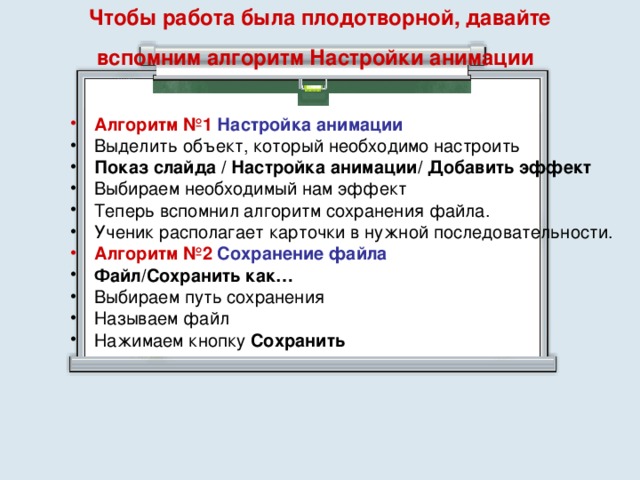
- коллективного труда
- частично — поисковый
- и объяснительно иллюстративный.
Чтобы работа была плодотворной, давайте вспомним алгоритм Настройки анимации

- Алгоритм №1Настройка анимации
- Выделить объект, который необходимо настроить
- Показ слайда / Настройка анимации/ Добавить эффект
- Выбираем необходимый нам эффект
- Теперь вспомнил алгоритм сохранения файла.
- Ученик располагает карточки в нужной последовательности.
- Алгоритм №2Сохранение файла
- Файл/Сохранить как…
- Выбираем путь сохранения
- Называем файл
- Нажимаем кнопку Сохранить
Ну, что, хочется создать свой мультфильм?

- (физминутка)
- Ну тогда тихонько всталиИ к столам мы подошлиА теперь все тихо всталиДружно руки верх поднялиВ стороны, вперед, назад,Повернулись вправо, влевоТихо сели вновь за дело
Физминутка
«На море»



Ребята, чтобы стать
моряком, надо иметь хорошее зрение!
Берегите зрение!

Ход практической работы:
- Откройте папку на Рабочем столе «Заготовки» рассмотрите имеющиеся объекты для составления мультфильма. Используя приложение программы PowerPoint, спроектируйте свой сюжет.
- 1. Открываем презентацию Power Point (Пуск – Программы – Power Point).
- 2. В строке меню выбрать Вставка – Рисунок – Из файла – Море
- 3. В строке меню выбрать Вставка – Рисунок – Из файла – Рыбка
- 4. В строке меню выбрать Вставка – Рисунок – Из файла – Осьминог
- 5. Выделяем объект, рыбка, щёлкаем правой кнопкой мыши и в появившемся меню выбираем настройка анимации.
- 6. Выбираем: Добавить эффект – Пути перемещения – Нарисовать пользовательский курс-Кривая. Рисуем произвольную кривую.
- 7. Выделяем объект, осьминог, щёлкаем правой кнопкой мыши и в появившемся меню выбираем настройка анимации.
- 8. Выбираем: Добавить эффект – Пути перемещения – Нарисовать пользовательский курс-Кривая. Рисуем произвольную кривую.
- 9. Выбираем в строке меню Показ слайдов – Начать показ.
10. Демонстрация примера готовой презентации движущихся изображений: Физминутка: «На море».

План изложения материала

- Учитель выдает карточки с планом.
- Из папки «Фоны для презентаций» (или в графическом редакторе Paint) добавить фон на слайд для будущего изображения
- Создайте дополнения к фону, применяя, например инструмент Фон меню Формат в Power Point.
- Добавить фрагменты анимационных рисунков на слайд
- Выделите рисунок и настройте анимацию (Показ слайдов — Настройка анимации – Добавить эффект – Пути перемещения – Пользовательский путь – Кривая). Повторите тоже самое с другими рисунками.
- Настройте Начало анимации на свойство С предыдущим .
- Просмотрите движущееся изображение.
- Добавьте по своему усмотрению любые объекты, например, летящих птиц, рыб, облака и т.д.
- Учащиеся выполняют задание согласно плану.
- Задание: Создать собственные движущиеся изображения.
- Домашнее задание: анимировать изображения из учебников биологии, физики, химии или других (на выбор учащихся).
Изображение можно: увеличивать




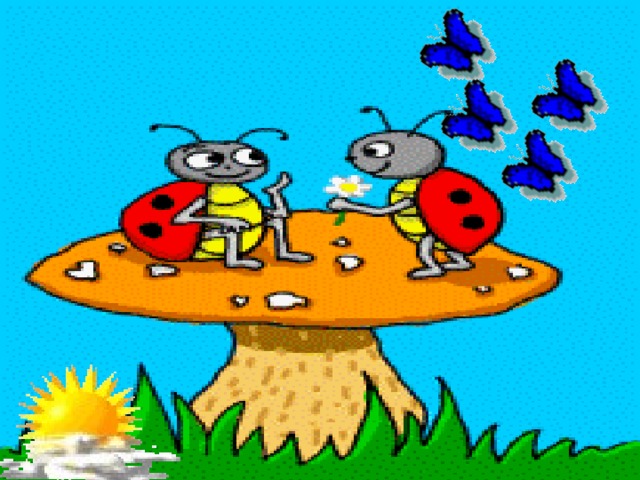




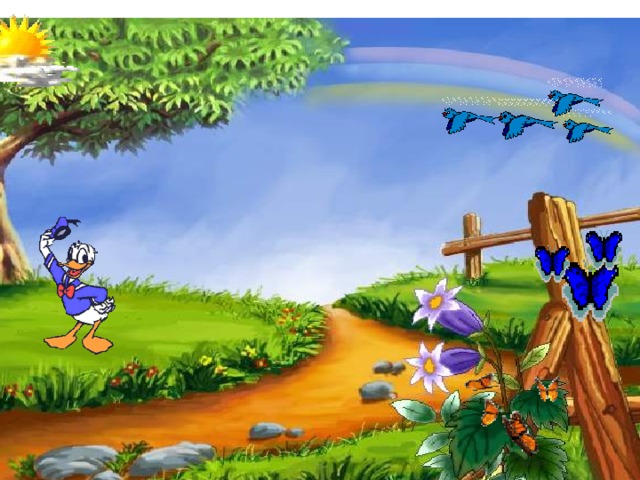



СДНЁМ ЗАЩИТНИКА ОТЕЧЕСТВА.

-82%
Источник: videouroki.net
Как сделать движущиеся картинки в Powerpoint
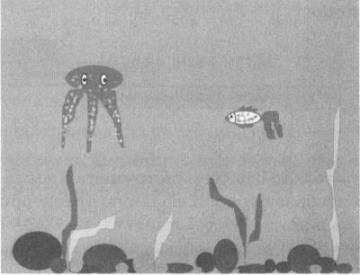
Главная | Информатика и информационно-коммуникационные технологии
| Планирование уроков и материалы к урокам | 5 классы | Планирование уроков на учебный год | Создание движущихся изображений. Практическая работа № 14 «Создаем анимацию на заданную тему»
Создание движущихся изображений
И дети, и взрослые любят смотреть мультипликационные фильмы. Для их создания авторы придумывают героев и сюжет, делают эскизы, разрабатывают сценарий, где детально отражают все события и выстраивают их в определённой последовательности.
Мало кто знает, что для того чтобы его любимый мультипликационный герой «жил» на экране, в течение одной минуты, требуется около 1500 рисунков. Раньше каждый из них приходилось рисовать вручную на листе прозрачной пленки, чтобы его можно было наложить на фон. Нетрудно подсчитать, что 10-минутный мультфильм состоит из 15 000 рисунков. Если предположить, что художник сможет выполнять в день по 50 рисунков, то и тогда на производство всего мультфильма уйдёт около года.
Введённое в компьютер изображение можно увеличивать, уменьшать или размножать.
Для того чтобы раскрасить рисунок, художнику достаточно ввести в компьютер нужный цвет и указать раскрашиваемый участок. Если цвет не понравился, его можно тут же заменить. А раньше нужно было сначала очистить плёнку от старой краски и только потом нанести на неё новую.
Презентация на тему «Создание движущихся изображений в программе PowerPoint» 5 класс

Помогите другим пользователям — будьте первым, кто поделится своим мнением об этой презентации.
Добавить свой комментарий
Аннотация к презентации
Презентация для 5 класса на тему «Создание движущихся изображений в программе PowerPoint» по информатике. Состоит из 13 слайдов. Размер файла 1.11 Мб. Каталог презентаций в формате powerpoint. Можно бесплатно скачать материал к себе на компьютер или смотреть его онлайн с анимацией.
Источник: pptcloud.ru